Как да премахнете избора на система при зареждане чрез редактиране на Boot Configuration Data Store (BCD)
Здравейте администратор, въпросът е следният. Купих лаптоп с Windows 8.1 Single Language (езици), след което реших да инсталирам втора система (Windows 8.1 Professional) на него и да видя как се различават тези Windows един от друг, оказа се, че практически няма нищо. След това форматирах дяла от втория Windows Pro 8.1, тоест изтрих втория Windows като ненужен, но интересното е, че при зареждане изборът на операционни системи не изчезна, въпреки пълното премахване на Windows 8.1 Pro, тук е кеша.

Как да го премахна? Искам Windows 8.1 Single Language просто да се зарежда, когато лаптопът е включен.
Как да премахнете избора на система при зареждане чрез редактиране на Boot Configuration Data Store (BCD)
Здравейте приятели! Има три начина за премахване на селекцията от операционни системи, която се появява при зареждане, първият метод е много прост и го описах тук, ако се интересувате, последвайте връзката и прочетете. Другите два начина са малко по-сложни, но те напълно премахват информацията за Windows, от която не се нуждаете, от системата.
- Забележка: В тази статия ще редактираме хранилището на данни за конфигурация на зареждане (BCD), така че силно препоръчвам да архивирате BCD хранилището, преди да продължите.
Какво представлява Boot Configuration Data Store (BCD). Спомнете си, че Windows XP имаше такъв системен файл boot.ini, беше обикновен текстов файл с разширение .txt и съдържаше цялата информация за опциите за зареждане на Windows XP, например последователността на зареждане на операционни системи (ако имаше няколко ), времето за изчакване преди избор на системи и други. Може да се редактира в обикновен тефтер.
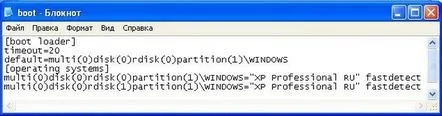
И така, започвайки с Windows Vista, файлът boot.ini беше заменен от по-сложен механизъм, наречен „ Съхранение на данниконфигурация за зареждане (BCD)", съдържа цялата информация за зареждане на операционни системи Windows Vista, 7, 8.1, 10.
Конфигурационното хранилище за зареждане е обикновен файл с име BCD, има атрибута „Hidden“ и се намира в скрития системен дял „Reserved by the system“ в папката Boot.
Невъзможно е да редактирате BCD файла в обикновен текстов редактор, за това се използва командният ред, но преди редактиране, нека се запознаем по-отблизо със структурата на този файл.
Отворете командния ред като администратор и въведете командата bcdedit, хранилището за изтегляне на BCD ще се отвори. Информацията е разделена на две колони. Лявата колона съдържа параметрите, а дясната колона съдържа стойностите на тези параметри. Няма да ви натоварвам с информация за съдържанието на целия конфигурационен файл и ще обясня основното. Този файл показва съдържанието на данните за конфигурацията на зареждане (BCD) на лаптоп с два инсталирани Windows 8.1. Първият Win 8.1 е инсталиран на диск C:), а вторият е инсталиран на диск (D:).
идентификатор– ID на записа в менюто за изтегляне, например {6ebd0baf-11fc-11e5-941a-b758e02409d7}, това е идентификаторът на операционната система Windows 8.1, инсталирана на устройството (D:). устройство– показва секцията на диска, където се намират файловете за изтегляне на определена операционна система. path– определя пътя до буутлоудъра на операционната система. описание– името на операционната система, които се показват в менюто за зареждане. locale– езикът на менюто за зареждане. по подразбиране– идентификаторът на операционната система, която се зарежда по подразбиране, ако командният ред се стартира в Windows, той се зарежда по подразбиране, тогава на параметъра по подразбиране се присвоява стойност {current}. displayorder– редът на записите за това, което се зарежда в системата. изчакване– изчакване в секунди.
Ако желаете, можете да изведете съдържанието на BCD хранилището в текстов файл, въведете командата в командния редBCDEDIT > C:bcd.txt - в резултат на това се създава текстова версия на BCD файла, наречен bcd.txt в корена на C: устройството, може да се отвори с обикновен бележник или по-добре с редактора на Notepad++
Изтриваме записа за ненужната операционна система в хранилището на данни за конфигурация на зареждане (BCD)
За да разберете по-добре за какво става въпрос, ще дам реален пример. Имам два windows 8.1. инсталирани на моя лаптопПървият Win 8.1 е инсталиран на диск C:), а вторият е инсталиран на диск (D:).
При зареждане на лаптопа се появява меню за избор на операционни системи, тоест всичко е наред.
Не ми трябва втората система, на устройството (D:), и искам да я изтрия и да се отърва от това меню. За да направя това, стартирам първия Windows 8.1, инсталиран на „C:“ устройство и форматирам устройството (D:). Това е всичко, вторият Win 8.1 на устройството (D:) се изтрива без следа, но след това менюто за избор на система все още ще остане, тъй като информацията за втория Win 8.1 все още присъства в конфигурацията за зареждане на хранилището (BCD ) файл. За да изтриете информация за втория Win 8.1, трябва да използвате командата: bcdedit /delete {ID}, ID на отдалечения Windows 8.1 трябва да бъде посочен като ID. Как да го направя. Разгледайте внимателно моя файл с данни за конфигурация на зареждане (BCD). Пише, че имам два windows 8.1 на моя лаптоп, първият е на устройство „C:“, а вторият е на устройство (D:), вторият има ID – {6ebd0baf-11fc-11e5-941a-b758e02409d7}
така че командата за изтриване ще изглежда така:
bcdedit /изтриване{6ebd0baf-11fc-11e5-941a-b758e02409d7} Операцията приключи успешно
Въведете командата bcdedit в командния ред.
Всичко! Ненужният запис за втория Windows 8.1 е премахнат от Boot Configuration Data Store (BCD) и менюто за избор на операционна система вече няма да се показва.
Изтриваме записа за ненужната операционна система, като изтриваме напълно хранилището за данни за конфигурация на зареждане (BCD) и след това го създаваме отново
Приятели, ако вашето Boot Configuration Data Store (BCD) е наистина объркано след инсталиране на дузина операционни системи, тогава можете просто да форматирате този дял в командния ред и да го възстановите отново, ще научите как да направите това в нашата статия - Форматиране в командният ред скрит шифрован (EFI) системен дял (обем 300 MB) съдържа файлове за изтегляне на Windows 8.1 и последващо възстановяване на системата.
